10 poprawek: strona internetowa spowalnia przeglądarkę
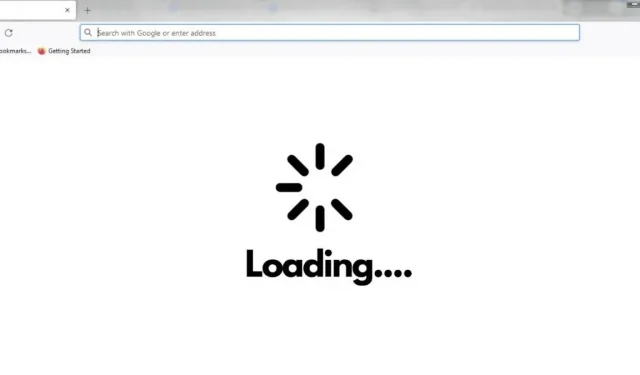
Mozilla Firefox jest jedną z najpopularniejszych przeglądarek na świecie i wiele osób ją preferuje; ma jednak pewne wady. Jeśli korzystasz z Firefoksa od dłuższego czasu, w pewnym momencie musiałeś doświadczyć spowolnienia przeglądarki.
Spowolnieniu przeglądarki zwykle towarzyszy następujący komunikat Strona internetowa spowalnia przeglądarkę. Po tej wiadomości użytkownicy muszą długo czekać na załadowanie strony lub ponownie uruchomić Firefoksa.
Jeśli odwiedzana witryna ładuje się wolno, przyczyną problemu może być Twoja przeglądarka. Oto kilka wskazówek, jak szybko zidentyfikować i rozwiązać problem.
Strona internetowa spowalnia Twoją przeglądarkę: rozwiązania do rozwiązania
- Wyczyść pliki cookie i dane witryn
- Zmień kilka ustawień Firefoksa
- Zaktualizuj sterownik karty wideo
- Użyj trybu przeglądania prywatnego
- Wyłącz JavaScript
- Zmień poziom ochrony przed śledzeniem
- Wyłącz tryb chroniony Adobe Flash
- Zainstaluj dostępne aktualizacje
- Użyj innej przeglądarki
- Naprawa błędów YouTube’a
1. Wyczyść pliki cookie i dane witryn
Chociaż celem danych z pamięci podręcznej jest pomoc w szybszym ładowaniu stron internetowych, nadmierne gromadzenie tych danych może spowolnić szybkość przeglądarki. Dlatego usunięcie tych danych może pomóc zwiększyć szybkość przeglądarki. Aby usunąć pliki cookie i dane witryn, wykonaj następujące kroki:
- Kliknij trzy linie w prawym górnym rogu przeglądarki i wybierz „Historia”.
- Teraz przejdź do Wyczyść najnowszą historię i wybierz wszystko w zakresie czasu, aby wyczyścić sekcję.
- Zaznacz pola obok rzeczy, które chcesz usunąć, i kliknij OK, aby wyczyścić dane.
- Uruchom ponownie przeglądarkę i sprawdź, czy nastąpiła poprawa szybkości przeglądarki.
2. Zmień kilka ustawień Firefoksa
- Skopiuj i wklej
about:configw pasku adresu i naciśnij Enter. Otworzy się strona z ostrzeżeniem. Kliknij Akceptuję ryzyko.
- Wyszukaj procesZawieś na pasku wyszukiwania.
- Na ekranie zostaną wyświetlone dwa wpisy dom.ipc.processHangMonitor i dom.ipc.reportProcessHangs.
- Kliknij prawym przyciskiem myszy oba wpisy i wybierz opcję Przełącz z True na False.
- Uruchom ponownie przeglądarkę i sprawdź, czy to rozwiąże problem.
3. Zaktualizuj sterownik karty graficznej
Strony internetowe z dużą ilością grafiki zużywają dużo zasobów, co czasami może obciążać przeglądarkę, powodując jej spowolnienie. Aktualizacja sterownika karty graficznej może rozwiązać ten problem. Aby zaktualizować sterownik karty graficznej, wykonaj następujące kroki:
- Naciśnij Windows + R, aby otworzyć okno dialogowe Uruchom i wprowadź następujące polecenie
devmgmt.msc. - Kliknij OK, a otworzy się okno Menedżera urządzeń.
- Rozwiń listę adapterów wideo, klikając strzałkę po lewej stronie.
- Teraz kliknij prawym przyciskiem myszy sterownik karty graficznej i wybierz Aktualizuj sterownik.
- Uruchom ponownie komputer i sprawdź w przeglądarce, czy prędkość się poprawiła.
4. Użyj trybu przeglądania prywatnego
Niektórzy użytkownicy zgłosili, że korzystanie z przeglądarki w trybie prywatnym może być pomocne, jeśli cierpisz na wolne prędkości przeglądania. Prawie każda przeglądarka oferuje tryb przeglądania prywatnego. Aby użyć trybu przeglądania prywatnego, wykonaj następujące kroki:
- Kliknij trzy linie/menu w prawym górnym rogu przeglądarki.
- Teraz wybierz „Nowe okno prywatne”.
- Możesz także nacisnąć Ctrl + Shift + P, aby zrobić to samo.
5. Wyłącz JavaScript
Wyłączenie Javascript może być również pomocne, jeśli masz wolną przeglądarkę. Aby to zrobić, musisz wykonać kroki podane poniżej:
- Skopiuj i wklej
about:configdo paska wyszukiwania w przeglądarce Firefox. - Kliknij przycisk „Zaakceptuj ryzyko i kontynuuj”.
- Wpisz
javascript.enabledw polu wyszukiwania. - Wybierz przycisk radiowy po prawej stronie javascript.
- JavaScript jest wyłączony w Twojej przeglądarce Firefox.
6. Poziom ochrony przed śledzeniem zmian
Firefox domyślnie używa domyślnego poziomu zabezpieczeń. Możesz wypróbować inne poziomy ochrony, aby sprawdzić, czy to rozwiąże problem. Aby to zrobić, wykonaj następujące kroki:
- Uruchom przeglądarkę Firefox na swoim komputerze.
- Kliknij trzy linie w prawym górnym rogu i wybierz „Ustawienia”.
- Kliknij kartę Prywatność i bezpieczeństwo.
- Wybierz Ścisły poziom bezpieczeństwa.
- Uruchom ponownie przeglądarkę internetową i sprawdź.
7. Wyłącz tryb chroniony Adobe Flash.
Jeśli powyższe kroki nie działają, możesz spróbować wyłączyć tryb chroniony Adobe Flash. Wykonaj następujące kroki, aby zrobić to samo:
- Otwórz przeglądarkę Firefox i kliknij trzy linie w prawym górnym rogu.
- Teraz wybierz „Dodatki” i przejdź do opcji „Wtyczki”.
- Odznacz „Włącz tryb chroniony Adobe Flash”.
Notatka. Może to spowodować, że Twoje urządzenie będzie niepewne, więc rób to tylko wtedy, gdy jest to konieczne.
8. Zainstaluj dostępne aktualizacje
Jeśli twoja przeglądarka nie była aktualizowana przez długi czas, może to również prowadzić do tego problemu. Dlatego powinieneś spróbować zaktualizować przeglądarkę do najnowszej wersji, aby sprawdzić, czy to pomoże. Wykonaj następujące kroki, aby zaktualizować przeglądarkę:
- Kliknij trzy paski w prawym górnym rogu i przejdź do ustawień.
- Przewiń w dół do aktualizacji Firefoksa.
- Teraz kliknij „Sprawdź dostępność aktualizacji”.
9. Użyj innej przeglądarki
Możesz spróbować użyć innej przeglądarki, jeśli nic nie działa. Niektóre popularne opcje w tym przypadku to Chrome i Safari.
10. Naprawa błędów YouTube
Jeśli ten problem dotyczy tylko YouTube, może to być spowodowane tym, że używasz jego najnowszej wersji, która zawiera trochę błędów. Aby rozwiązać ten problem, możesz wrócić do poprzedniej wersji YouTube.
Wniosek
Brak możliwości oglądania może być bardzo frustrujący, zwłaszcza jeśli pracujesz nad czymś ważnym. Rozwiązania wymienione w tym artykule są przydatne, jeśli prędkość przeglądarki spadła. Więc wypróbuj te rozwiązania dla siebie i zobacz, co działa dla Ciebie.
Często zadawane pytania
Co spowalnia moją przeglądarkę Firefox?
Firefox zużywa zbyt dużo procesora i pamięci RAM, co z czasem spowalnia prędkość przeglądania. Jeśli napotkasz ten problem, musisz usunąć dane z pamięci podręcznej.
Jak mogę przyspieszyć przeglądarkę Firefox?
Istnieje kilka rzeczy, które mogą przyspieszyć przeglądarkę Firefox: – Zaktualizuj Firefoksa – Wyłącz jego animacje – Zainstaluj bloker reklam w Firefoksie – Wyłącz wstępne ładowanie – Przełącz akcelerację sprzętową i WebGL
Windows 10 spowalnia Firefoksa?
Windows 10 nie ma nic wspólnego ze spowalnianiem Firefoksa. Prawdziwym powodem spowolnienia przeglądarki jest jej motyw lub ustawienia. Niektóre aplikacje innych firm mogą również powodować spowolnienie przeglądarki.
Jak mogę dowiedzieć się, co spowalnia moją witrynę?
Aby dowiedzieć się, co spowalnia Twoją witrynę, najlepiej skorzystać z narzędzia wydajności Google Chrome lub przeprowadzić audyt wydajności za pomocą Google PageSpeed Insights.



Dodaj komentarz